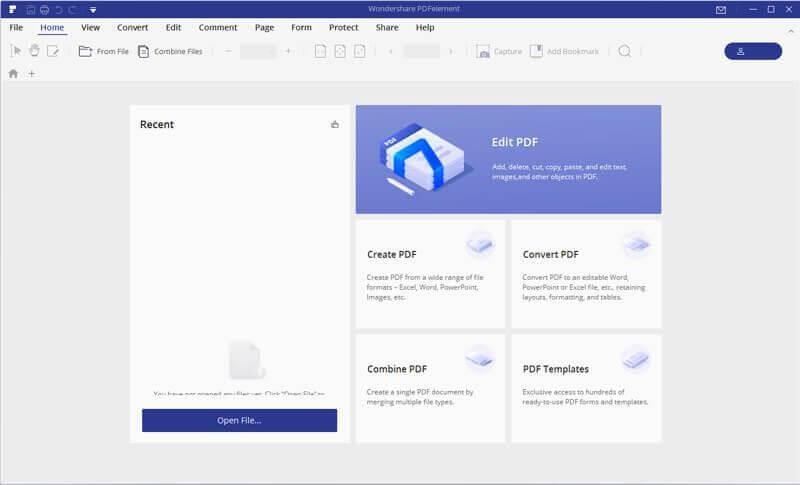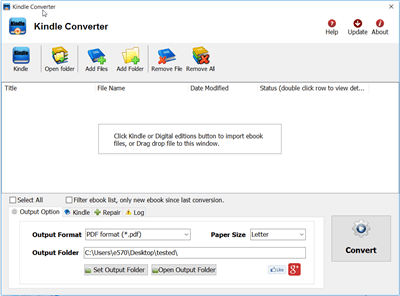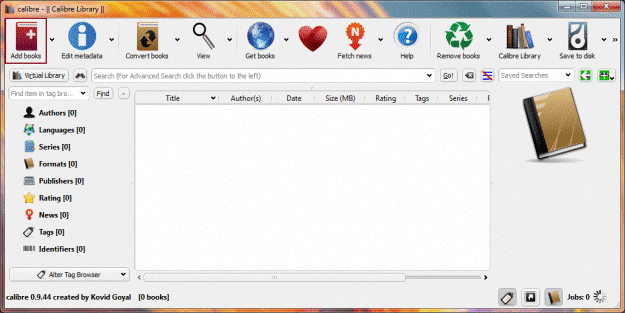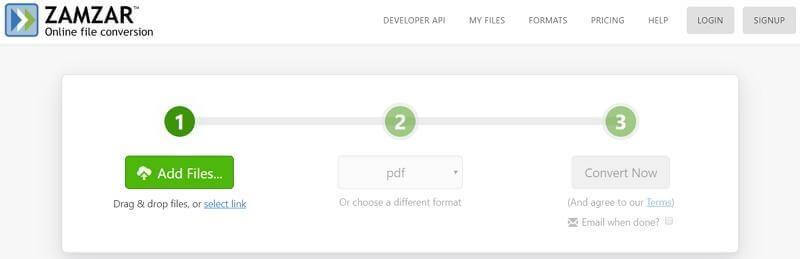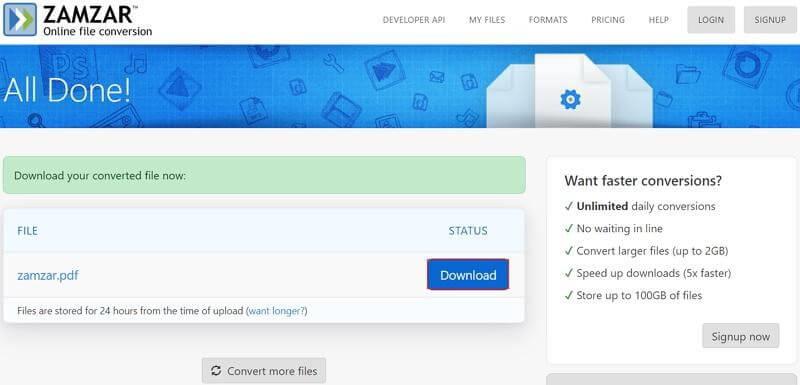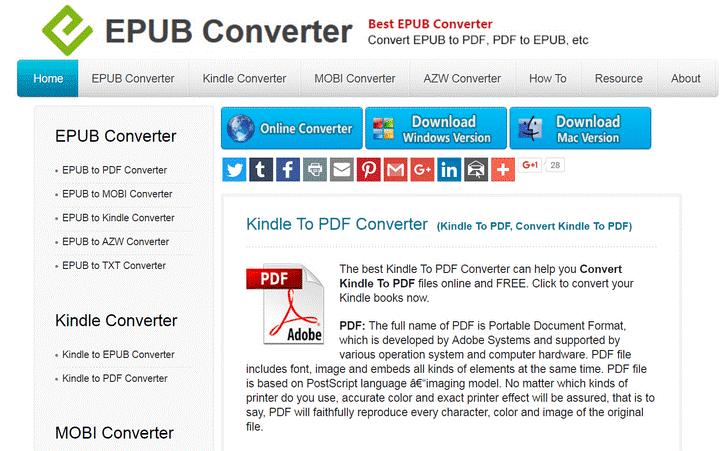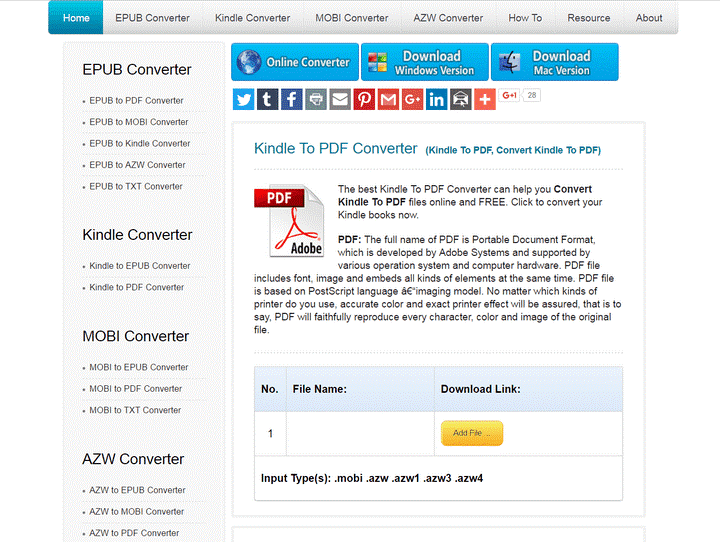Kindle играе важна роля във възхода на електронните книги и мобилните платформи за четене. Но достъпът до тези файлове на Mac или Windows не е възможен, тъй като 97% от файловете, закупени от магазина на Amazon, имат Kindle DRM. Това означава, че не можете да четете любимите си книги, без да конвертирате Kindle в PDF.
Ето защо, тук сме с най-добрия начин да конвертирате Kindle paperwhite в PDF.
Преди да научим как да конвертираме облачния четец на Kindle в PDF, нека се запознаем с поддържаните файлови формати. Kindle поддържа формати AZW, KFX, AZW3, PRC, MOBI и TPZ, които не се поддържат от повечето читатели. Поради това се сблъсквате с проблеми при достъп до тези файлове и се нуждаете от инструмент за преобразуване за конвертиране на kindle в PDF.
Начини за конвертиране на Kindle файлове в PDF
1. Използвайте PDFelement Pro, за да конвертирате Kindle в PDF и да четете на Mac
PDFelment Pro е един от най-добрите инструменти, които помагат да конвертирате Kindle в PDF. Използвайки този инструмент, можете да конвертирате различни файлови формати в PDF файлове.
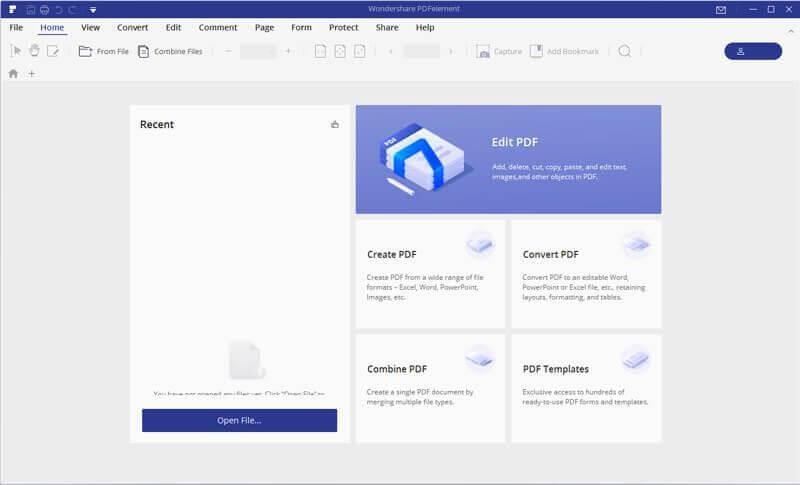
За да конвертирате Kindle в PDF, следвайте стъпките по-долу:
- Изтеглете и инсталирайте PDFelement Pro .
- Стартирайте PDFelement Pro > щракнете с десния бутон върху Kindle файла, който искате да конвертирате.
- Изберете Отвори с > PDFelement Pro.
- Изчакайте секунда, избраният Kindle файл ще се преобразува в PDF. След като сте готови, можете да редактирате, добавяте изображение и т.н.
- За да запазите конвертирания файл, щракнете върху Файл > Запиши като. Наименувайте файла, който вашият конвертиран PDF файл ще бъде записан.
2. Използвайте eBook DRM Removal, за да конвертирате Kindle в PDF и да го прочетете на Windows или Mac
За да конвертирате Kindle в PDF, можете да използвате без DRM конвертор на електронни книги . Този инструмент ви позволява да преглеждате електронна книга на Kindle на компютър или Mac. В допълнение към това можете да отпечатате електронна книга на Kindle.
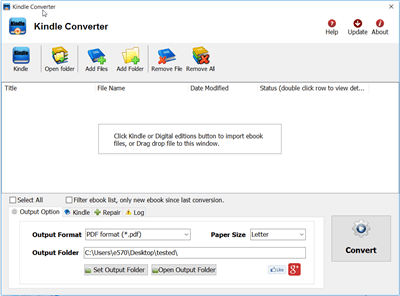
За да използвате eBook DRM за конвертиране на Kindle в PDF, следвайте стъпките по-долу:
- Изтеглете и инсталирайте приложението Kindle.
- След като приключите, изтеглете електронната книга в Kindle за конвертиране.
- Ако приемем, че сте изтеглили конвертора, ще трябва да го стартирате.
- Щракнете върху бутона Kindle, за да добавите електронна книга на Kindle в конвертора и изберете изходния формат от секцията Output Format.
- Щракнете върху бутона Преобразуване.
- Изчакайте инструментът да завърши работата. След като файлът бъде конвертиран, ще видите нов файл в изходната папка.
3. Използвайте Calibre, за да конвертирате Kindle в PDF и да ги прочетете на Windows и macOS
Calibre е решението на едно място за всички ваши нужди от електронни книги. Използвайки този лек мениджър на електронни книги, можете лесно да конвертирате Kindle в PDF.
Calibre също така обработва различни входни формати като MOBI и HTML към PRC и AZW,
За да използвате Calibre и конвертирате Kindle в PDF, следвайте стъпките по-долу:
Стъпка 1: Изтеглете , инсталирайте и стартирайте Caliber
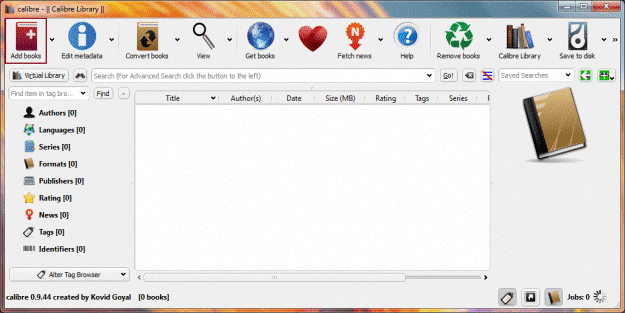
Стъпка 2: Щракнете върху Добавяне на книги, за да добавите Kindle файл, съхранен на вашето устройство, или можете да плъзнете и пуснете файловете, които искате да конвертирате.
Стъпка 3: След като всички файлове бъдат добавени към Calibre, изберете файла, който искате да конвертирате, и щракнете върху бутона Конвертиране на книги . Това ще отвори изскачащ прозорец, от който можете да изберете различни опции.
За да конвертирате Kindle в PDF, щракнете върху падащото меню до изходния формат и изберете PDF > OK.
Стъпка 4: Този процес може да отнеме понякога да изчака. След като преобразуването приключи, изтеглете PDF.
Конвертирайте Kindle в PDF онлайн
Ако не искате да инсталирате софтуер за конвертиране на Kindle в PDF, можете да използвате онлайн инструменти за конвертиране на Kindle в PDF.
1. Използвайте ZAMZAR
ZAMZAR е онлайн конвертор на Kindle в PDF. За да използвате инструмента, следвайте стъпките по-долу:
Отидете на уебсайта на ZAMZAR .
Щракнете върху бутона Качване, за да качите файл във формат .azw.
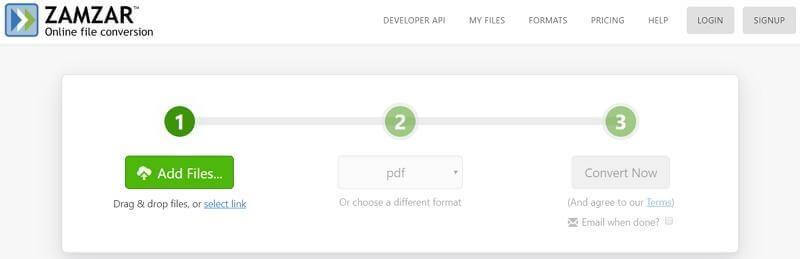
Изберете PDF като изходен формат и щракнете върху Конвертиране сега, за да започнете процеса.
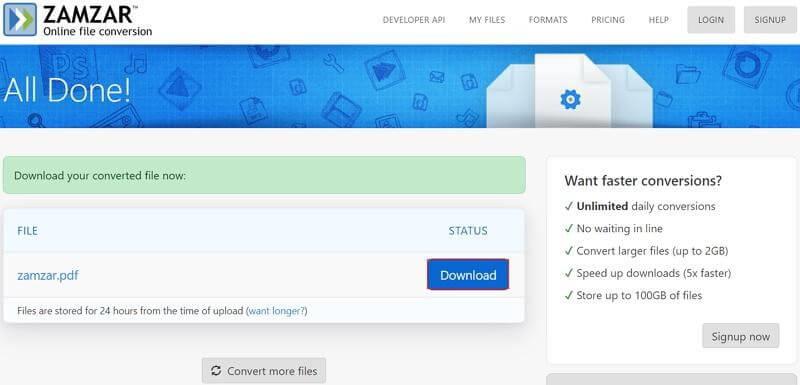
След като процесът приключи, щракнете върху бутона Изтегляне, за да получите конвертирания файл.
2. Използвайте EPUB конвертор
Както обяснява името, EPUB Converter е безплатна онлайн помощна програма за конвертиране на файлове на електронни книги. Използвайки този онлайн конвертор, можете да конвертирате EPUB, PDF, MOBI и AZW и др. За да използвате инструмента, следвайте стъпките по-долу:
Стъпка 1: Щракнете тук, за да отворите EPUB Converter
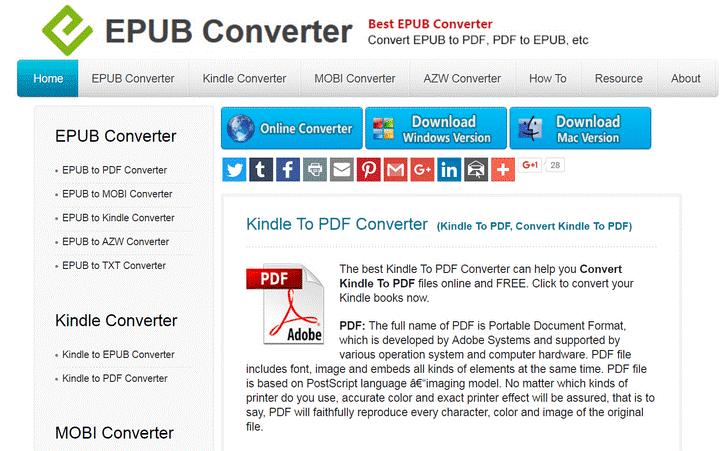
Стъпка 2: Щракнете върху бутона Добавяне на файл, за да качите електронната книга на Kindle за конвертиране в PDF. Потърсете Kindle файла, който трябва да конвертирате.
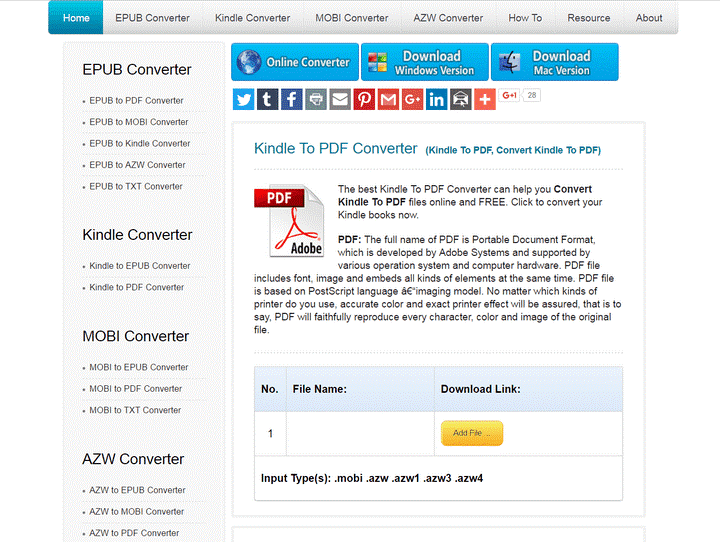
Стъпка 3: След като файлът бъде добавен, щракнете върху бутона Старт сега, за да започнете процеса на преобразуване. Изчакайте да свърши.
Стъпка 4: След като приключите, изтеглете PDF файл.
По този начин можете да конвертирате вашата Kindle книга в PDF.
Забележка: EPUB Converter не съхранява вашата електронна книга. Когато файлът бъде успешно конвертиран, той се запазва за 2 часа, за да ви даде достатъчно място за изтегляне на файла. След 2 часа се изтрива автоматично.
Това беше засега. Използвайки тези лесни за използване инструменти, можете да конвертирате Kindle в PDF, да конвертирате Kindle в PDF онлайн и дори да отпечатате Kindle книга. Надяваме се, че ви е харесало да прочетете това кратко ръководство за това как да конвертирате Kindle в PDF и да отпечатате книга за Kindle.
Ако ви е харесало или смятате, че нещо липсва, моля, оставете ни коментар и споделете вашите мисли. Споделете го и с други.
Споделянето е загриженост!